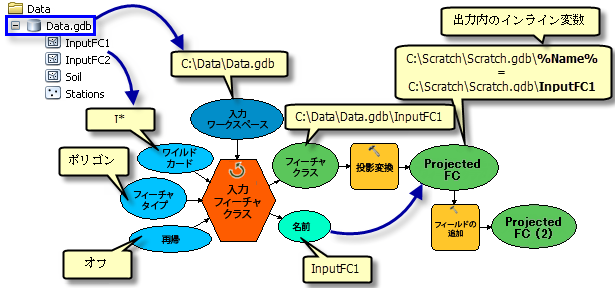イテレータの使用法を説明するために、次のモデル例では [フィーチャクラスの反復(Iterate Feature Classes)] イテレータを使用して、ワークスペースの各フィーチャクラスを投影変換し、インライン変数置換を使用して [投影変換(Project)] ツールの各出力に入力名に基づく名前を動的に設定し、各フィーチャクラスに新しいフィールドを追加します。
- 入力ワークスペースが [フィーチャクラスの反復(Iterate Feature Classes)] に指定され、このワークスペースのすべてのフィーチャクラスがループにかけられます。
- ループにかけられるフィーチャクラスは、ワイルドカードとフィーチャ タイプの指定により制限されます(名前が I で始まるポリゴン フィーチャクラスだけがループの対象となります)。
- [フィーチャクラスの反復(Iterate Feature Classes)] からは、ループにかけられたフィーチャクラスとフィーチャクラスの名前の 2 つの出力が生成されます。フィーチャクラスの変数は、[投影変換(Project)] ツールに入力として接続されます。フィーチャクラス名の変数は、インライン変数置換で使用され、[投影変換(Project)] ツールの各出力に入力フィーチャクラスと同じ名前が動的に設定されます。
- [フィールドの追加(Add Field)] ツールの接続により、各フィーチャクラスに新しいフィールドが追加されます。